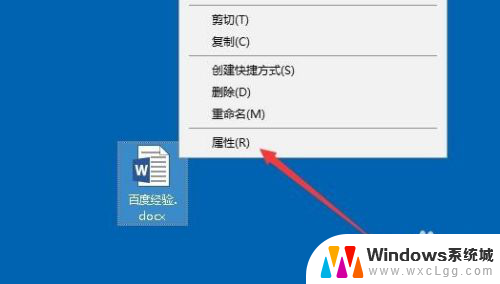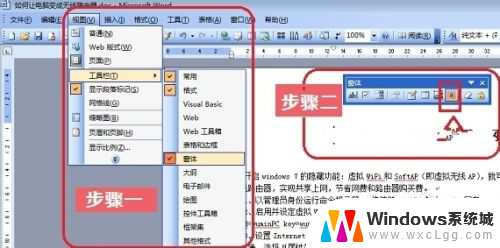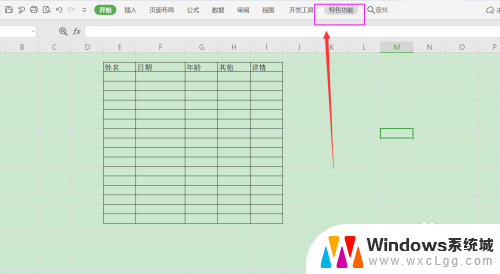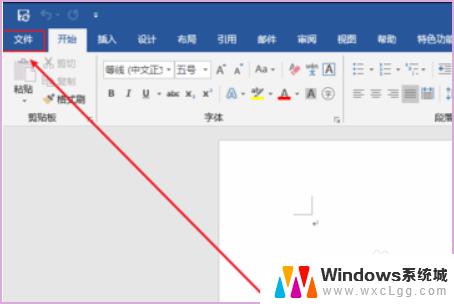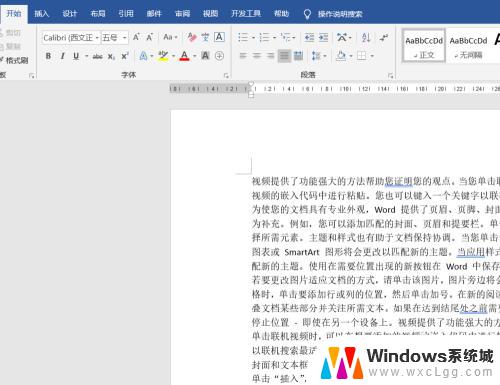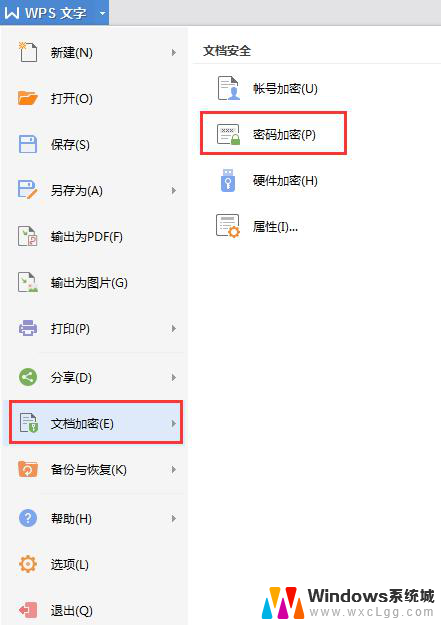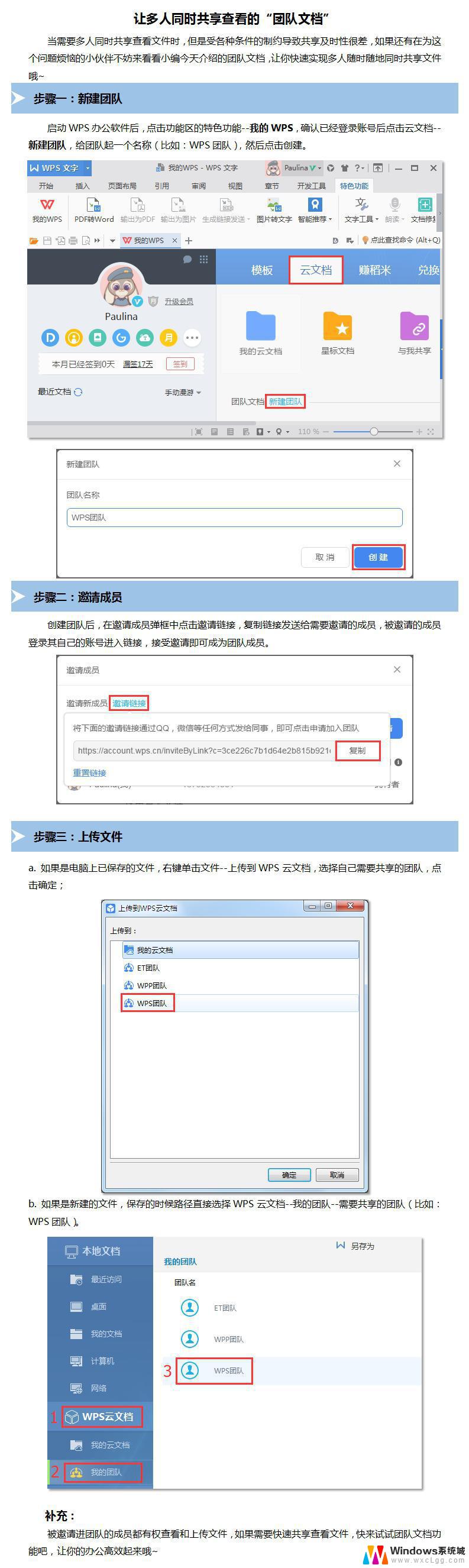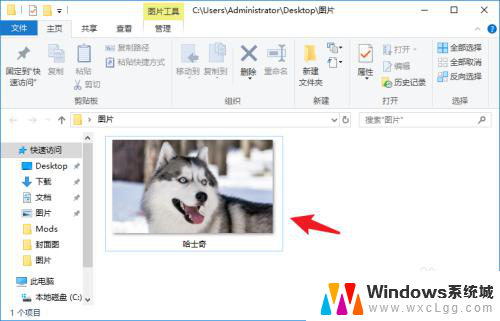苹果电脑编辑word文档 苹果笔记本如何编辑Word文档
苹果电脑作为一款备受青睐的电脑品牌,其功能强大、操作简便的特点吸引了众多用户,在使用苹果笔记本编辑Word文档时,一些用户可能会遇到一些困扰。本文将为大家介绍苹果笔记本如何编辑Word文档,帮助大家更好地利用苹果电脑进行文档编辑。无论是在工作中还是在学习中,掌握苹果笔记本编辑Word文档的技巧,将会为我们的工作和学习带来更高的效率和便利。让我们一起来了解一下吧!
操作方法:
1.苹果笔记本自带了一款应用Pages,它可以创建任何一种你想要的文档。不但可以创建文字处理为主的普通文档,还可以创建像杂志那样有复杂布局的文档。
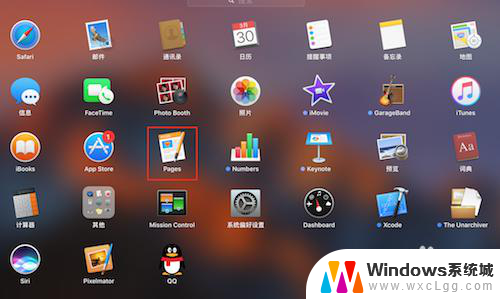
2.比如你在网盘里放了一些Word文档,那么下载到苹果笔记本里后,双击就可以打开并编辑它们。
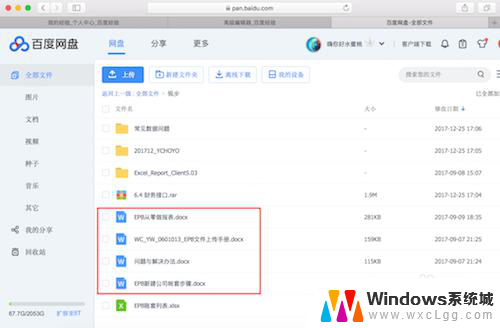
3.Word文档编辑好之后,使用菜单--文件--存储就可以保存好你修改的内容了。
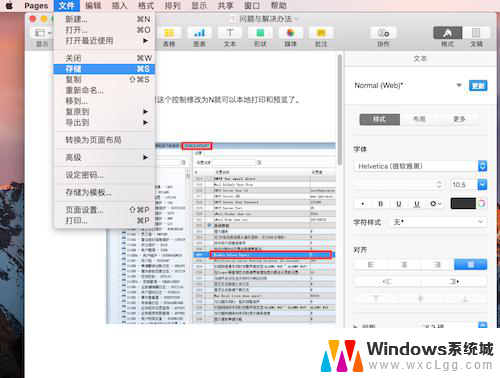
4.如果要在本地新建一个Word文档,可以进入Launchpad打开Pages应用。然后点击左下角的新建文稿按钮,它就会让你选择要新建哪种类型的文档,里面的样式很多,可以根据需要自由选择。选择好之后,点击右下角的选取按钮就会为你新建一个Word文档了。
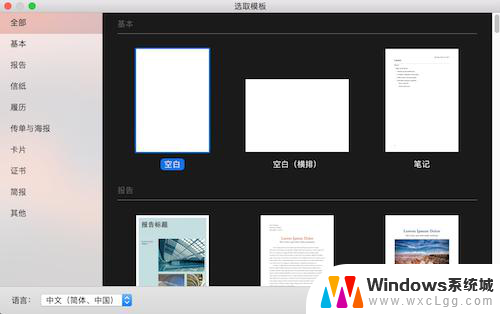
5.编辑好内容后使用菜单--文件--导出到--Word,然后填写文档名并选择存储路径就可以保存为Word文档了。
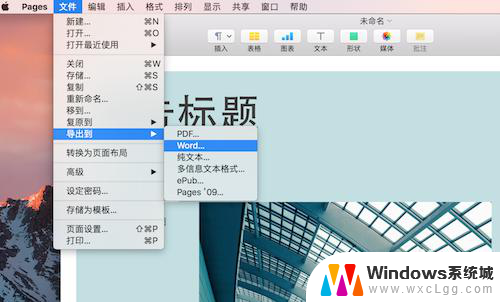
6.经过上面的介绍你已经感觉到了,在苹果笔记本上是一样可以轻松的操作Word文档的。只要再熟悉一下Pages工具的使用,编辑文档这种工作就使用苹果笔记本吧,它的操作速度可是快多了。
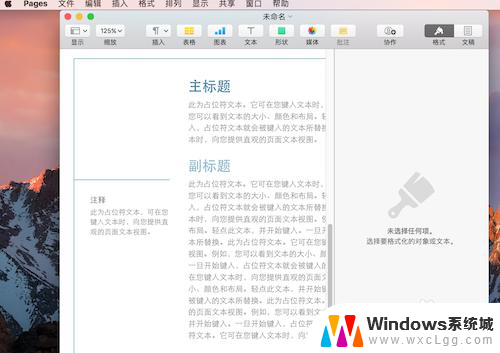
以上就是苹果电脑编辑word文档的全部内容,还有不清楚的用户可以按照小编的方法来操作,希望能够帮助到大家。